PCで無料のミラーリングソフトを活用する方法【Windows 10/11対応】
本記事では、Windows 10/11用の無料PCのミラーリングソフトウェアに焦点を当て、それらの選択肢と使用法について詳しく解説します。
最近のリモートワークの増加やデジタルコラボレーションの需要の高まりに伴い、自宅やオフィスから他のデバイスへPCの画面を映すことの重要性が増しています。Windows 10や11を搭載したPCで簡単に画面共有を行う方法はないのでしょうか?無料で利用できるPCミラーリングソフトウェアは数多く存在しますが、その中から自分のニーズに最適なものを選ぶことが重要です。
目次隠す
PCミラーリングの使用シナリオ
PCミラーリング技術は、さまざまな用途で活用されており、特に無料のミラーリングソフトがWindows 10/11用に提供されていることが、その普及をさらに加速しています。以下は、PCミラーリングがどのように利用されるかの具体的なシナリオです。
業務用途
- 会議でのプレゼンテーション: 企業や組織での会議では、プレゼンテーション資料を参加者全員と瞬時に共有する必要があります。Windows 10/11の無料ミラーリングソフトを使用することで、プレゼンターのPC画面を会議室の大画面や他の参加者のデバイスにリアルタイムで映し出すことが可能です。
- チームとのコラボレーション: リモートワークが普及する中、チームメンバーが地理的な制約なく効率的に協力できるように、デスクトップの内容を共有することが求められます。無料のミラーリングソフトを活用することで、作業内容をリアルタイムで共有し、コミュニケーションを促進します。
教育用途
- オンラインクラス: 教育現場では、オンラインクラスの実施が増えています。教師はミラーリングソフトを利用して、教育コンテンツを学生に対して効果的にデモンストレーションでき、インタラクティブな教育が可能になります。
- 教育コンテンツのデモンストレーション: 特定のソフトウェアやウェブサイトを用いた教育が行われる際に、教師が自身のPCから直接内容を生徒に見せることができるため、理解を助けます。
個人用途
- ゲームのストリーミング: 個人ユーザーは、自宅でプレイしているゲームを友人やオンラインの視聴者と共有するためにPCミラーリングを使用します。無料のミラーリングソフトで、ゲームプレイを他のデバイスやソーシャルメディアプラットフォームにストリーミングすることができます。
- 映画やビデオのストリーミング: 映画やビデオを大画面で楽しむために、PCからテレビにコンテンツをミラーリングすることが一般的です。無料のミラーリングソフトを使えば、Windows 10/11 PCから直接、高品質で映像をストリーミングすることが可能になります。
これらのシナリオは、無料の画面ミラーリングソフトがどれほど幅広い場面で有効であるかを示しています。特にWindows 10/11ユーザーにとってこれらのソフトウェアは日常業務や学習、エンターテイメントをより豊かにし、生活を便利にします。
PC用の優れたスクリーンミラーアプリを選択する方法
PC用のスクリーンミラーリングアプリを選ぶ際には、いくつかの重要なポイントを考慮する必要があります。ここでは、最適なアプリを選択するためのガイドラインを提供します。
1. 対応プラットフォームと互換性
- 多様なデバイスサポート: アプリが異なるオペレーティングシステムやデバイスと互換性があるかを確認します。Windows、Mac、iOS、Androidなど、使用するデバイスに対応している必要があります。
- OSのバージョン: 特にWindows PCの場合、使用しているWindowsのバージョン(例:Windows 10,Windows 11)に対応しているかを確認することが重要です。
2. 機能性
- 画質と遅延: 高品質のビデオ出力と低遅延を提供するアプリを選ぶことが望ましいです。プレゼンテーションやビデオ視聴、ゲームプレイにおいて、画質とリアルタイム性は非常に重要です。
- オーディオサポート: スクリーン共有時に内部オーディオを含むかどうかも重要なポイントです。これにより、ビデオやゲームのサウンドも共有できます。
3. ユーザーフレンドリー
- 操作の簡単さ: インターフェースが直感的で、使いやすいかどうかを評価します。設定や接続が簡単なアプリを選ぶことで、時間と労力を節約できます。
- 設定オプション: ユーザーがニーズに応じてカスタマイズできるオプションが豊富にあるかどうかも検討する価値があります。
4. コストパフォーマンス
- 価格: 無料版と有料版のどちらを提供しているか、また有料の場合のコスト対効果を考慮します。無料版で基本的な機能が提供され、追加機能が必要な場合に有料版を選ぶという選択もあります。
- 広告の有無: 無料版を使用する場合、広告が表示されるかもしれません。広告が多すぎると使用感が損なわれる可能性があるため、そのバランスも考慮する必要があります。
5. セキュリティ
- データの安全性: データが暗号化されて安全に転送されるかどうかを確認します。個人情報や業務データの安全は、選択する際の重要なファクターです。
これらの基準を参考にしながら、自分のニーズに最も合ったスクリーンミラーリングアプリを選択することができます。各アプリのレビューや評価をチェックし、実際のユーザー体験をもとに判断することも有効です。これらの基準を踏まえた上で、次にWindows 10およびWindows 11のPCで使用できる無料で高性能なミラーリングソフトウェアをいくつかご紹介します。
PCの画面ミラーリングソフト-AnyMiro
AnyMiroは、Windows 10およびWindows 11をサポートする先進的な無料の画面ミラーリングソフトです。このソフトウェアは、ユーザビリティとパフォーマンスのバランスが取れており、プロフェッショナルな画面共有ソリューションを提供します。複数のデバイス間でスムーズに連携し、効率的なワークフローをサポートします。
主な利点:
- 高品質のミラーリング: AnyMiroは、iOSやAndroidのモバイル画面をMacやWindowsの大画面にミラーリングでき、最大4K解像度での高解像度フォーマットをサポートしています。これにより、クリアで詳細な画像を提供し、視覚体験を向上させます。
- 高速性と高性能: このアプリは10ms以内の高速応答時間、120Hzのリフレッシュレート、60fpsのフレームレートを実現しており、スムーズでリアルタイムに近いミラーリング体験が可能です。
- 多機能性: AnyMiroはミラーリング機能に加えて、YouTube、OBS、Streamlabsなどの人気ストリーミングチャネルへの接続もサポートしています。これにより、ストリーミングサービスへの統合が容易になり、ユーザーはより広範な用途でアプリを利用できます。
- クロスプラットフォーム互換性: iOS、Android、Mac、Windowsと互換性があり、異なるデバイス間での使用が可能です。これにより、さまざまな環境でのアプリケーションの柔軟性が高まります。
- 多様な用途での活用: 教育、ゲーム、ホームエンターテイメント、ビデオ会議など、多岐にわたる業界での応用が可能です。その使い勝手の良さと機能性により、多くのユーザーに支持されています。
- 直感的なユーザーインターフェース: 洗練されたインターフェースにより、操作が直感的で使いやすくなっています。
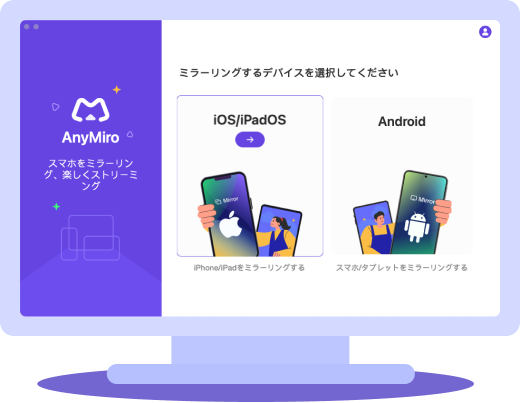
AnyMiro
PCの画面ミラーリングソフト-ApowerMirror
包括的なインターフェースを備え、技術的な複雑さのない素晴らしい画面ミラーリングツールをお探しなら、ApowerMirrorが最適なオプションです。この高品質の画面ミラーリング技術を使用すると、AndroidおよびiOS の画面をWindowsまたはスマートTVにキャストできます。このアプリを使用すると、PC画面上の4つの画面を同時にミラーリングできます。
ApowerMirrorは画面共有に限定されず、エンドユーザーはそれを使用して電話画面を制御することもできます。マウスとキーボードを使用して入力することで、電話画面を閲覧できます。このPC用画面ミラーリングアプリには、無料で試せる機能もあります。
ApowerMirrorを使用すると、携帯電話とPCまたはテレビの間の接続を簡単に確立できます。WiFiを介したワイヤレス接続やUSBケーブルを介した有線接続など、複数の接続オプションを提供します。
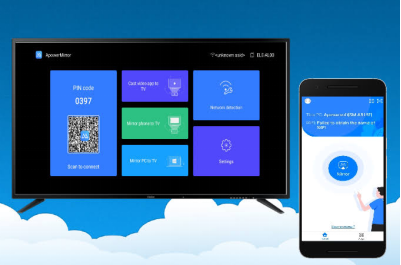
ApowerMirror
利点:
- 強力なミラーリング機能: スマートフォンの画面をPCに鏡像表示し、大画面でアプリケーションを楽しむことができます。
- インタラクティブ操作: スマートフォンをPCから直接コントロールが可能です。
欠点:
- 機能制限: 無料版には一部機能が制限されており、フル機能を利用するには有料アップグレードが必要です。
PCの画面ミラーリングソフト-TeamViewer
PCの画面ミラーリングに推奨されるもう1つのツールは、 TeamViewerです。これは、距離に関係なく、リモートで画面を共有できる高度な画面ミラーリングアプリです。世界の別の場所から別のデバイスを制御できるアプリを想像してください。それがこのアプリの機能です。
名前が示すように、このアプリはチームメイトを集めて重要なタスクに協力し、技術関連の問題を解決します。これが主にソフトウェア開発者によって使用される理由の1つです。TeamViewerは生産性の維持に役立ちます。
このPC用画面ミラーリングアプリは、Android、Windows、Macに接続できるため、モバイルとコンピューターの両方をサポートします。TeamViewerはインストールも操作も簡単です。
利点:
- 広範囲の機能性: TeamViewerはリモートデスクトップアクセス、オンラインミーティング、ファイル転送、リアルタイムミラーリングなど、多岐にわたる機能を提供します。これにより、ビジネスのニーズに柔軟に対応できます。
- クロスプラットフォーム対応: Windows、Mac、Linux、iOS、Androidなど、多くのオペレーティングシステムと互換性があります。これにより、異なるデバイス間での接続が容易になります。
- 高度なセキュリティ: すべての通信はエンドツーエンドの暗号化によって保護されており、安全にデータを共有することができます。これはビジネス環境での使用にとって特に重要です。
- 使いやすさ: インターフェースが直感的で使いやすく、技術的な知識が少ないユーザーでも簡単に操作できます。
欠点:
- ライセンス費用: TeamViewerは無料版もありますが、商用利用では有料ライセンスが必要です。特にビジネス機能をフルに利用するには、コストがかかることが欠点とされる場合があります。
- 時折のパフォーマンス問題: 大規模なファイルの転送や高解像度のミラーリングを行う際に、速度が遅くなることがあります。また、インターネット接続が不安定な場合には、接続が途切れることもあります。
- 複雑な機能設定: 高度な設定オプションが多く、初心者には設定が複雑に感じられることがあります。特に、特定の機能をカスタマイズしたい場合、設定に時間がかかることがあります。
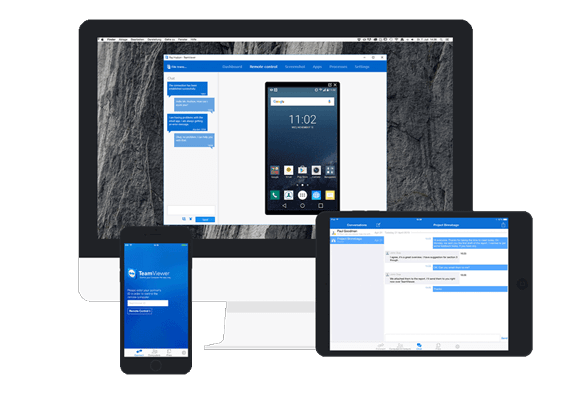
TeamViewer
画面ミラーリングアプリの比較
5つの最高のPC画面ミラーリングアプリの詳細なレビューを見た後、より良い選択をするためにすべてのアプリを並べて比較することもできます。以下の表は、PC用のベスト5つの画面ミラーリングアプリの比較です。
| ミラーリング体験 | 解像度のサポート | デバイスの互換性 | オーディオとビデオの同期 | |
| AnyMiro | 10時間以上の安定したスムーズな接続 | 最大4K | Win/Mac/iOS/Android | タイムスタンプの自動調整 |
| ApowerMirror | 通常は接続が失われます | 最大2K | Win/Mac/iOS/Android | 頻繁な音声遅延 |
| TeamViewer | 素晴らしい | 480p | Win/Mac/iOS/Android/Linux | オーディオの大幅な遅延 |
| AnyMiro |      |
|||
PCでスクリーンミラーリングソフトを使用する方法
AnyMiroは、無料でありながら高機能を備えたパソコン向けの画面ミラーリングツール(Windows10/11対応)として、多くのユーザーにとって最適な選択です。その高速性と使いやすさ、多機能性を生かし、あらゆる場面でのスクリーンシェアニーズに応えます。ぜひ、AnyMiroをダウンロードし、その優れたミラーリング機能を体験してください。
ステップ1.AnyMiroの公式ウェブサイトにアクセスし、Windows PC用のインストーラーをダウンロードします。ダウンロードしたファイルを開き、画面の指示に従ってソフトウェアをインストールし、AnyMiroを起動します。
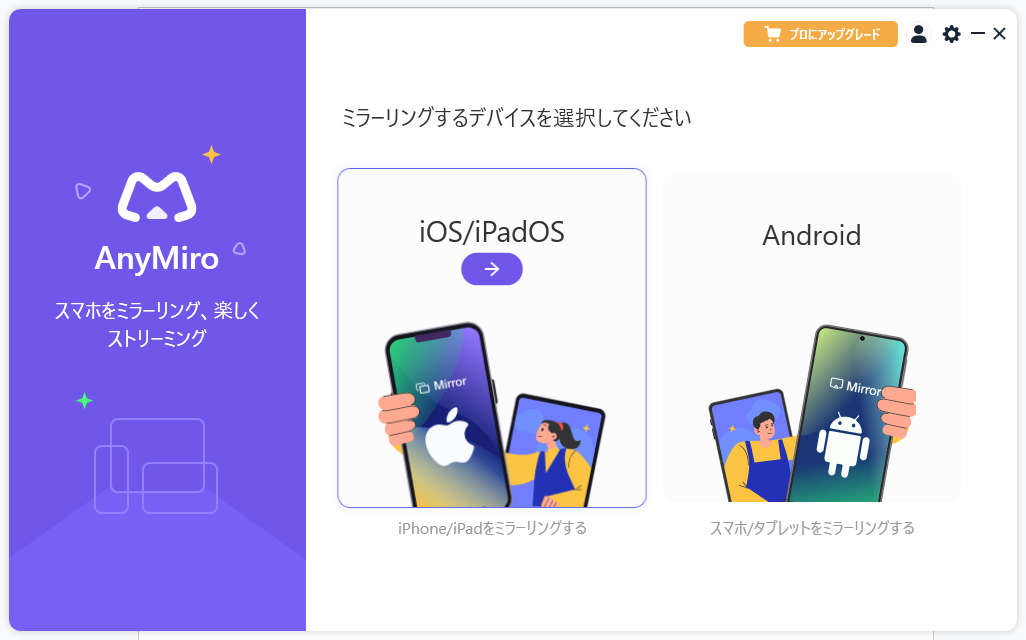
デバイスの種類を選択
ステップ2.ミラーリングしたいPCとミラーリング先のデバイス(他のPC、スマートフォン、タブレットなど)を同じWi-Fiネットワークに接続します。または、USB有線ケーブルで接続もできます。ここではUSBケーブルの接続方法を例にして説明します。
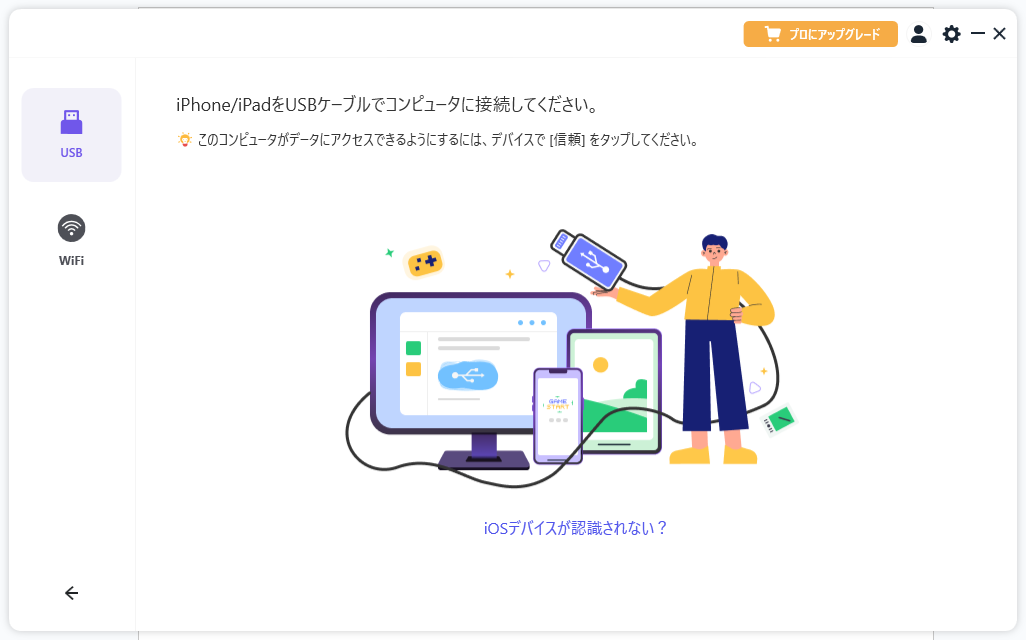
USBケーブルでコンピュータに接続
ステップ3.デバイスを接続した後、スクリーンを正しくキャストするために、デバイス上のコンピュータを信頼する必要があります。
![デバイスで [信頼] をタップ](https://imobie-resource.com/jp/support/img/anymiro-iphone-to-pc-3.png)
デバイスで[信頼]をタップ
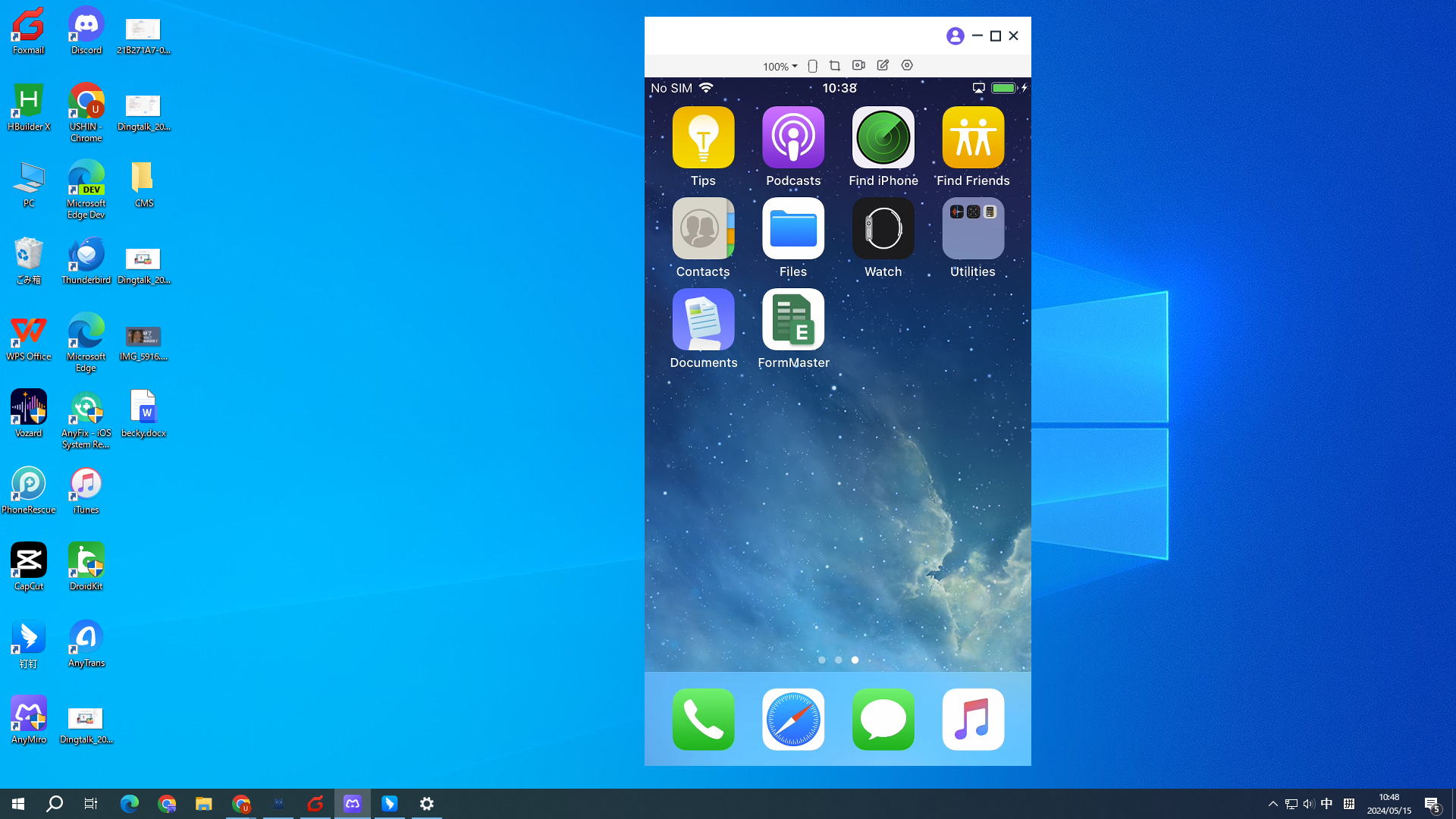
デバイスの画面がPCにミラーリング
まとめ
Windows 10と11で無料のPCミラーリングソフトウェアを選ぶ際には、利用目的と必要な機能を考慮することが重要です。上記のアプリはすべて、2024年の市場で見つかる最高のアプリです。最も使いやすく、高速で、信頼性が高いです。専門家は、世界中のPCユーザーにこの画面ミラーリングアプリを推奨しています。次のプロジェクトに使用するものを選択してください。
ただし、リストの中では、モバイルおよびPCユーザー向けのナンバー1ミラーリングアプリであるAnyMiroをお勧めします。このアプリは、小さな画面にあるものすべてを制限なくPC画面に表示します。最高のサービスを提供し、リストされているすべてのアプリの中で最高のパフォーマンスを備えています。今すぐAnymiroをダウンロードし、PCミラーリングの可能性を最大限に活用しましょう。
製品関連の質問?迅速な解決策については、サポートチームにお問い合わせください >
